阿里云CentOS7.3版本安装Java jdk/MySQL/Nginx/Tomcat/Redis个人记录
2018-01-05 18:58
1326 查看
因为第一个上手项目需要,但在这上面浪费过很多时间(阿里云的实例系统盘一天被我更换了7、8次..),大佬博客加上个人经历永远是最适合自己的,所以在博客上记录
在这里以上各个版本为:
Java jdk:1.8
Mysql:5.7.17
Nginx:1.11.7
Tomcat:8.0
Redis:3.2.8
(提示:命令直接复制会导致符号不对进而出现执行问题,所以最好自己手打)
一.Mysql 5.7.17
1.常规
通过远程连接或者像我一样用Xshell连接,因为本人轻微强迫症,所以建了个person-conf文件夹来放置个人配置,方便以后好找,在这里可以使用Xshell的兄弟Xftp来实现更方便(毕竟界面操作),
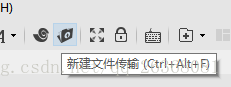
如图,进入我创建的目录下,/personal-conf/mysql5.7.17,
执行wget http://dev.mysql.com/get/Downloads/MySQL-5.7/mysql-5.7.17-1.el7.x86_64.rpm-bundle.tar
接下来 我按照http://blog.csdn.net/StruggleRookie/article/details/78366944?locationNum=8&fps=1这个博客完成了操作,也算是简单暴力了
修改密码部分,先用xftp查看/var/log/路径下的mysqld.log,如图,
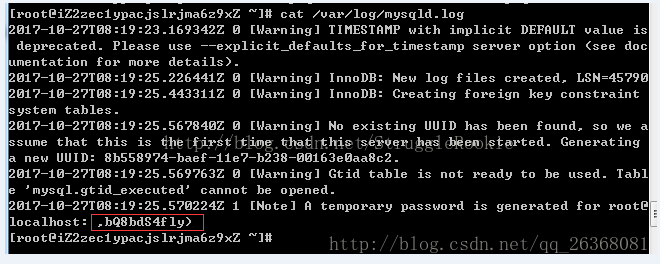
画红圈的部分复制下来,输入mysql -uroot -p提示输入密码,xshell粘贴一下,进入之后set password = password(‘新密码’); 分号不能落下!在这个新密码处写你自己需要设置的即可
2.启动MySQL服务
shell> systemctl start mysqld
启动完之后,可以查看MySQL的启动状态:

3.设置开机启动
shell> systemctl enable mysqld
shell> systemctl daemon-reload
4.添加远程登录用户
进入mysql,先执行use mysql; –分割线– 再执行select host,user from user;
查看结果是不是root用户仅允许本地(localhost)登录,下面这个截图就是这种情况.
是的话,就要修改它的host为%,表示任意IP地址都可以登录.
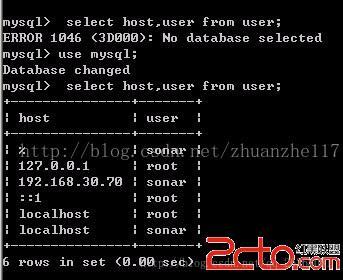
继续执行update user set host = ‘%’ where user = ‘root’;
执行完后可能提示error.再mysql> select host,user from user;查看下吧.(反正我这里直接过的)
root对应的host成了%,表示可以任意IP地址登录了.
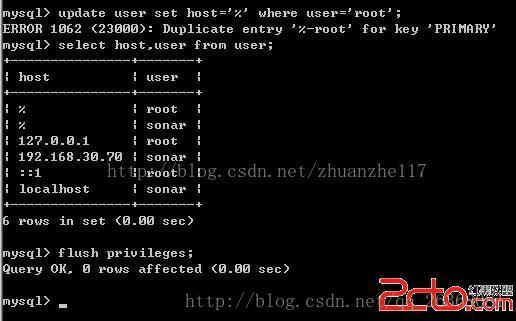
之后
mysql> flush privileges;
把缓存flush掉.在使用update语句修改用户记录后,需要FLUSH语句告诉服务器重载授权表.
远程访问需要防火墙开放3306端口,并且阿里云也要添加安全组3306
具体详见最下方的nginx
5.配置默认编码为utf8
使用xftp修改/etc/my.cnf配置文件,在[mysqld]下添加编码配置,如下所示:
[mysqld]
character_set_server=utf8
init_connect=’SET NAMES utf8’
重新启动mysql服务service mysqld restart
,查看数据库默认编码show variables like ‘%character%’;
如下所示:
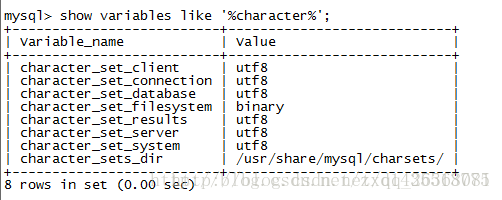
这样mysql便完成了。
二:Redis:3.2.8
根据http://www.jb51.net/article/111559.htm设置的
但是依旧有很多坑 比如远程连接 守护进程 恶意攻击等
等解决了更新
暂时找到了开机自启动、后台启动
https://www.cnblogs.com/onephp/p/6245902.html
三:Java jdk:1.8.0
输入yum list java*
可以看到很多包list打印出来
然后yum install java-1.8.0-openjdk*
接下来就是一长串的安装了
据说还需要配置一下环境变量
进入/etc/profile 路径
使用xftp更改profile文件,在最底部添加
保存退出source /etc/profile 使文件生效
完成后 直接java -version查看,如图
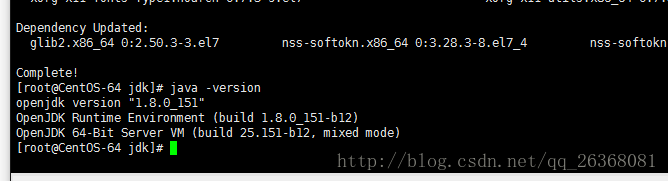
四:Nginx
从官网下载nginx 压缩文件nginx-1.11.7.tar.gz
由于编译nginx要使用http_stub_status_module 和http_ssl_module,所以需要安装zlib和OpenSSL。
1、先安装prce(重定向支持)和openssl(https支持,如果不需要https可以不安装。)
yum -y install pcre* openssl*
2、解压编译
解压下来 tar zxvf nginx-1.11.1.tar.gz
3、安装
4、make && make install 编译安装
5、更改端口
/usr/local/nginx-1.11.1/conf/nginx.conf这个路径下的nginx.conf文件里
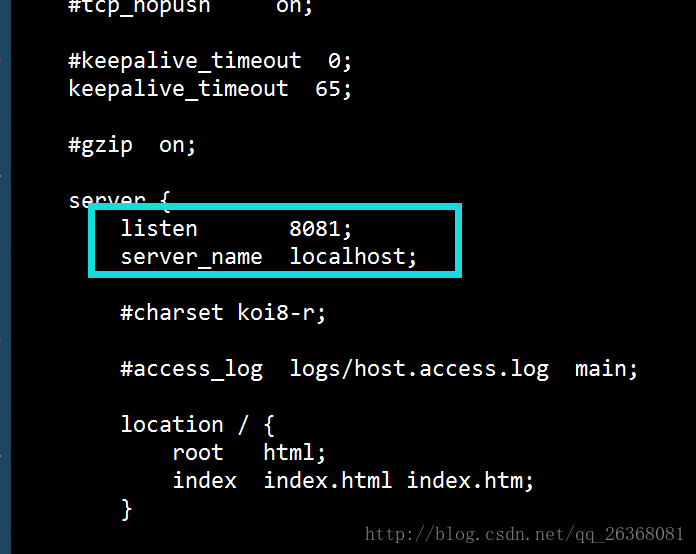
改成8081或者不冲突的端口号
6、 开启防火墙和外部访问的8081端口
开启防火墙 systemctl start firewalld
开端口:
firewall-cmd –zone=public –add-port=8081/tcp –permanent
firewall-cmd –reload
7、开启Nginx
/usr/local/nginx-1.11.1/sbin/nginx
重启或关闭
/usr/local/nginx-1.11.1/sbin/nginx -s reload
/usr/local/nginx-1.11.1/sbin/nginx -s stop
在阿里云安全
测试是否成功http://ip地址:8081/
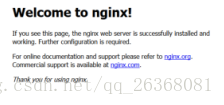
设置服务并且开机自动启动
https://www.cnblogs.com/piscesLoveCc/p/5867900.html
五、 tomcat 8.0
官网下载tar.gz压缩包,通过tar zxvf 压缩包名
压缩出来 进入bin目录
执行
./startup.sh
因为本人在配置nginx时已经开了防火墙 所以防火墙上打开8080端口并且重启
阿里云配置安全组规则
直接在浏览器
测试是否成功http://ip地址:8080/
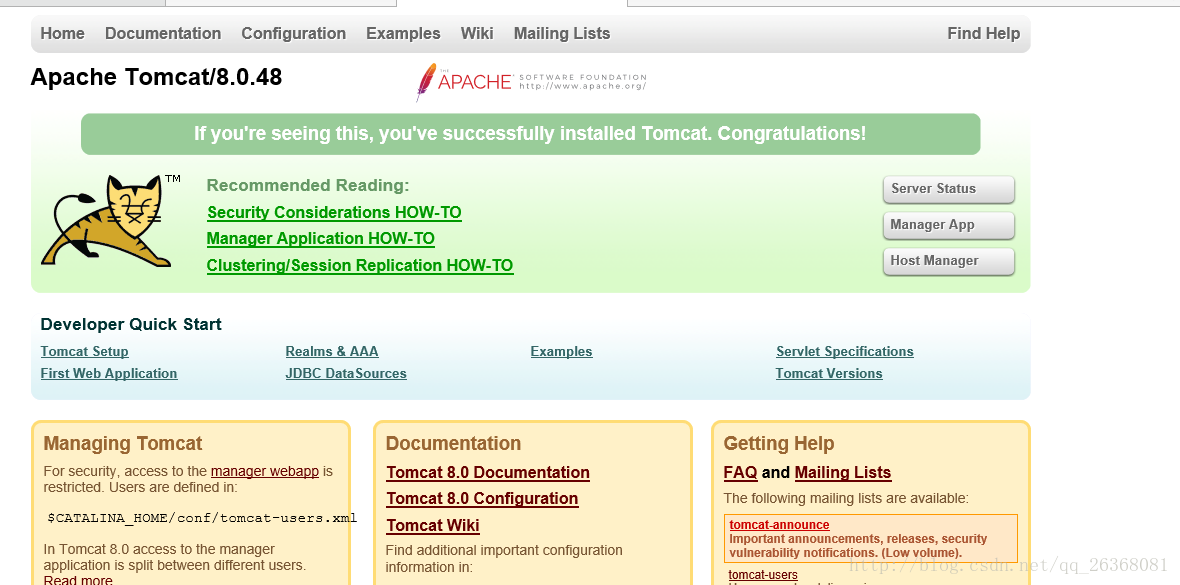
设置服务并且开机自动启动
http://blog.csdn.net/u012351661/article/details/76254268
tomcat在阿里云配置完成之后 可能会有一段时间不能访问到apache tomcat这个页面,本人用吐血经历告诉你怎么做…
等着…对!等着就好了,过个最多十分钟,他自己转圈就转到了…
我给重装了好多遍还以为自己哪里步骤错了,结果晚上电脑放公司,第二天他自己转完了…. 真的无法理解- -
在这里以上各个版本为:
Java jdk:1.8
Mysql:5.7.17
Nginx:1.11.7
Tomcat:8.0
Redis:3.2.8
(提示:命令直接复制会导致符号不对进而出现执行问题,所以最好自己手打)
一.Mysql 5.7.17
1.常规
通过远程连接或者像我一样用Xshell连接,因为本人轻微强迫症,所以建了个person-conf文件夹来放置个人配置,方便以后好找,在这里可以使用Xshell的兄弟Xftp来实现更方便(毕竟界面操作),
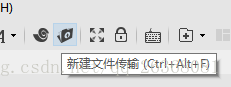
如图,进入我创建的目录下,/personal-conf/mysql5.7.17,
执行wget http://dev.mysql.com/get/Downloads/MySQL-5.7/mysql-5.7.17-1.el7.x86_64.rpm-bundle.tar
接下来 我按照http://blog.csdn.net/StruggleRookie/article/details/78366944?locationNum=8&fps=1这个博客完成了操作,也算是简单暴力了
修改密码部分,先用xftp查看/var/log/路径下的mysqld.log,如图,
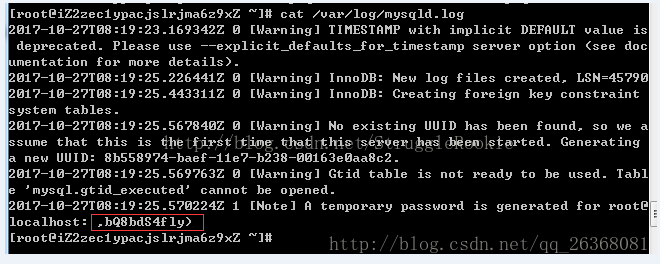
画红圈的部分复制下来,输入mysql -uroot -p提示输入密码,xshell粘贴一下,进入之后set password = password(‘新密码’); 分号不能落下!在这个新密码处写你自己需要设置的即可
2.启动MySQL服务
shell> systemctl start mysqld
启动完之后,可以查看MySQL的启动状态:

3.设置开机启动
shell> systemctl enable mysqld
shell> systemctl daemon-reload
4.添加远程登录用户
进入mysql,先执行use mysql; –分割线– 再执行select host,user from user;
查看结果是不是root用户仅允许本地(localhost)登录,下面这个截图就是这种情况.
是的话,就要修改它的host为%,表示任意IP地址都可以登录.
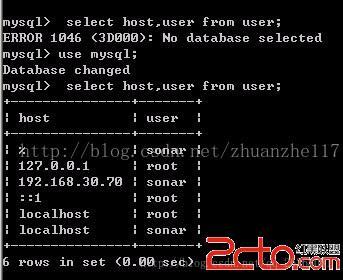
继续执行update user set host = ‘%’ where user = ‘root’;
执行完后可能提示error.再mysql> select host,user from user;查看下吧.(反正我这里直接过的)
root对应的host成了%,表示可以任意IP地址登录了.
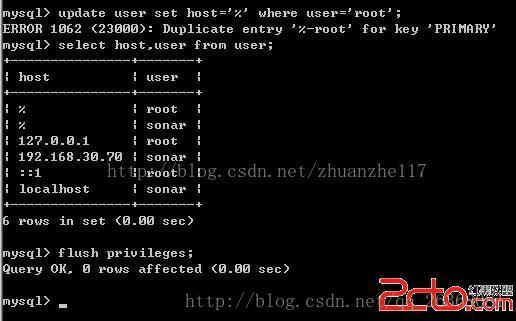
之后
mysql> flush privileges;
把缓存flush掉.在使用update语句修改用户记录后,需要FLUSH语句告诉服务器重载授权表.
远程访问需要防火墙开放3306端口,并且阿里云也要添加安全组3306
具体详见最下方的nginx
5.配置默认编码为utf8
使用xftp修改/etc/my.cnf配置文件,在[mysqld]下添加编码配置,如下所示:
[mysqld]
character_set_server=utf8
init_connect=’SET NAMES utf8’
重新启动mysql服务service mysqld restart
,查看数据库默认编码show variables like ‘%character%’;
如下所示:
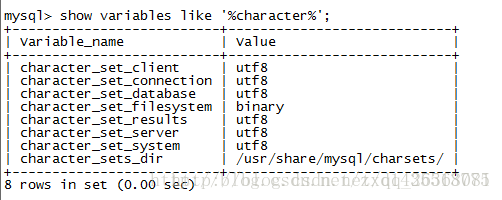
这样mysql便完成了。
二:Redis:3.2.8
根据http://www.jb51.net/article/111559.htm设置的
但是依旧有很多坑 比如远程连接 守护进程 恶意攻击等
等解决了更新
暂时找到了开机自启动、后台启动
https://www.cnblogs.com/onephp/p/6245902.html
三:Java jdk:1.8.0
输入yum list java*
可以看到很多包list打印出来
然后yum install java-1.8.0-openjdk*
接下来就是一长串的安装了
据说还需要配置一下环境变量
进入/etc/profile 路径
使用xftp更改profile文件,在最底部添加
#set java environment JAVA_HOME=/usr/lib/jvm/java-1.8.0-openjdk-1.8.0.151-5.b12.el7_4.x86_64 JRE_HOME=$JAVA_HOME/jre CLASS_PATH=.:$JAVA_HOME/lib/dt.jar:$JAVA_HOME/lib/tools.jar:$JRE_HOME/lib PATH=$PATH:$JAVA_HOME/bin:$JRE_HOME/bin export JAVA_HOME JRE_HOME CLASS_PATH PATH
保存退出source /etc/profile 使文件生效
完成后 直接java -version查看,如图
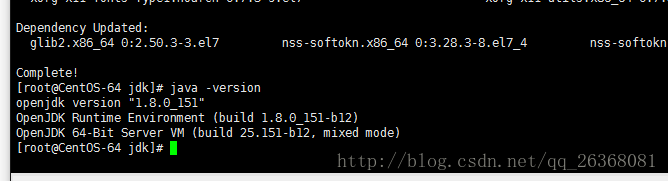
四:Nginx
从官网下载nginx 压缩文件nginx-1.11.7.tar.gz
由于编译nginx要使用http_stub_status_module 和http_ssl_module,所以需要安装zlib和OpenSSL。
1、先安装prce(重定向支持)和openssl(https支持,如果不需要https可以不安装。)
yum -y install pcre* openssl*
2、解压编译
解压下来 tar zxvf nginx-1.11.1.tar.gz
3、安装
./configure --prefix=/usr/local/nginx-1.11.1 --with-http_ssl_module --with-http_stub_status_module --with-pcre
4、make && make install 编译安装
5、更改端口
/usr/local/nginx-1.11.1/conf/nginx.conf这个路径下的nginx.conf文件里
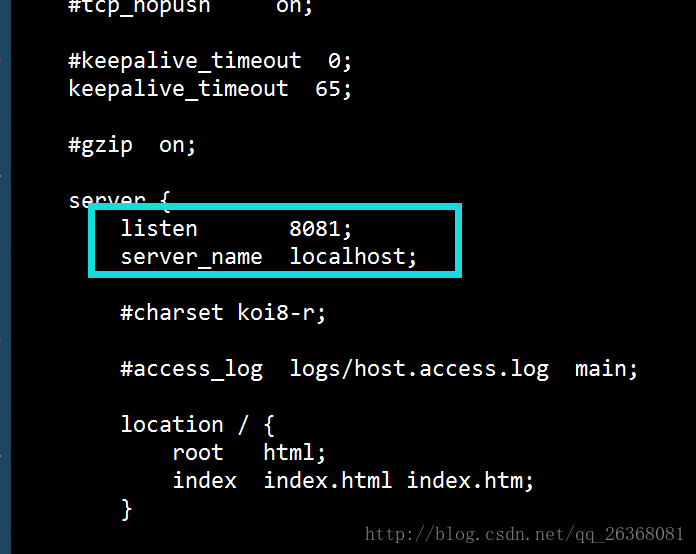
改成8081或者不冲突的端口号
6、 开启防火墙和外部访问的8081端口
开启防火墙 systemctl start firewalld
开端口:
firewall-cmd –zone=public –add-port=8081/tcp –permanent
firewall-cmd –reload
7、开启Nginx
/usr/local/nginx-1.11.1/sbin/nginx
重启或关闭
/usr/local/nginx-1.11.1/sbin/nginx -s reload
/usr/local/nginx-1.11.1/sbin/nginx -s stop
在阿里云安全
测试是否成功http://ip地址:8081/
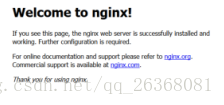
设置服务并且开机自动启动
https://www.cnblogs.com/piscesLoveCc/p/5867900.html
五、 tomcat 8.0
官网下载tar.gz压缩包,通过tar zxvf 压缩包名
压缩出来 进入bin目录
执行
./startup.sh
因为本人在配置nginx时已经开了防火墙 所以防火墙上打开8080端口并且重启
firewall-cmd --zone=public --add-port=8080/tcp --permanent firewall-cmd --reload
阿里云配置安全组规则
直接在浏览器
测试是否成功http://ip地址:8080/
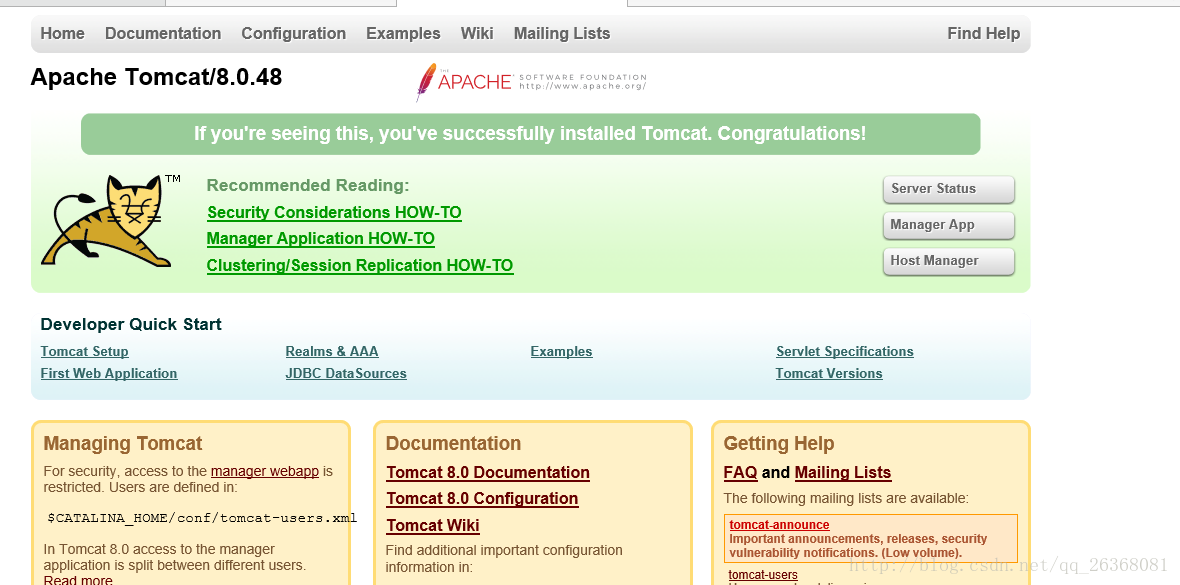
设置服务并且开机自动启动
http://blog.csdn.net/u012351661/article/details/76254268
tomcat在阿里云配置完成之后 可能会有一段时间不能访问到apache tomcat这个页面,本人用吐血经历告诉你怎么做…
等着…对!等着就好了,过个最多十分钟,他自己转圈就转到了…
我给重装了好多遍还以为自己哪里步骤错了,结果晚上电脑放公司,第二天他自己转完了…. 真的无法理解- -
相关文章推荐
- CentOS下安装和配置MySQL-JDK-Tomcat-Nginx(个人官网环境搭建手册)
- CentOS下安装和配置MySQL-JDK-Tomcat-Nginx(个人官网环境搭建手冊)
- CentOS下安装和配置MySQL-JDK-Tomcat-Nginx(个人官网环境搭建手册)
- 【绝对能用】新买的阿里云ECS服务器,Centos7.3系统,安装jdk,mysql,tomcat,svn服务器等软件。
- CentOS下安装和配置MySQL-JDK-Tomcat-Nginx(个人官网环境搭建手册)
- CentOS下安装和配置MySQL-JDK-Tomcat-Nginx(个人官网环境搭建手册)
- centOS 阿里云服务器上安装 mysql jdk tomcat nginx
- Linux\CentOS系统下的服务器搭建,下载编译环境,安装vsFtpd、nginx、MySQL、JDK、Tomcat、PHP
- 阿里云CentOS下yum安装mysql,jdk以及tomcat
- CentOS系统安装配置Nginx+tomcat+jdk+MySQL服务器环境
- 阿里云CentOS安装JDK、Tomcat、MySQL
- 树莓派搭建java web服务器(三)--- 安装jdk-nginx-mysql-tomcat
- Centos 7 上安装部署 JDK , Tomcat , Redis , ActiveMq,Mysql
- CentOS 5.5 Nginx+JDK+MySQL+Tomcat(jsp)成功安装案例
- 阿里云-Centos6.5-安装 JDK、Mysql、Tomcat、Nignx
- CentOS5.6安装nginx+tomcat+jdk+mysql5.1.58详细过程
- 购买阿里云ECS服务器,centos6.5安装jdk;mysql;tomcat,绝对正确,服务器重新初始化了5次!
- 阿里云ECS/Ubuntu下JDK、Tomcat、MySQL安装记录
- Linux\CentOS系统下的服务器搭建,下载编译环境,安装vsFtpd、nginx、MySQL、JDK、Tomcat、PHP
- (四)Linux环境部署(Centos+Nginx+Tomcat+Mysql) - 安装Tomcat和JDK 以及 Nginx与Tomcat整合
